Лабораторная работа: База данных "КОМУС" для информационной системы ООО "Лагуна"
База данных содержит запросы:
- запросы на выборку (простой):
А) список клиентов. Полный набор. Отсортировать по названиям.
Б) списки сотрудников: контактные данные; адресные данные, идентификационные данные. Отсортировать по алфавиту.
- запрос с условием:
А) список контрактов с юридическими (физическими) лицами
Б) список законченных контрактов суммы (дата контракта <сегодняшней даты
- запросы с параметром (вместо значения условия):
Контакты заданного параметром типа по сотрудникам.
- Запросы с группировкой
А) анализ эффективности работы сотрудников за указанный период (количество и объем контрактов для каждого сотрудника). Сортировка по убыванию.
Б) анализ контрактов клиентов за указанный период (количество и объем контрактов для каждого клиента). Сортировка по убыванию.
- Перекрестный запрос: (на основе базового запроса, содержащего всю нужную информацию)
А) анализ контактов (количество) каждого сотрудника по типам (за указанный период времени)
Также база данных содержит формы: «Кнопочная форма» - обобщающая форма, в ней содержатся кнопки, «Сотрудники», «Управляющий», «Выход». Они помогают предоставить пользователю средства для заполнения только тех полей, которые ему заполнять положено. Одновременно с этим в форме размещены специальные элементы управления (счетчики, раскрывающиеся списки) для автоматизации ввода.
3.Описание действий при работе с Базой данных
Для начала работы с БД необходимо открыть документ «КОМУС». Появится окно, главная кнопочная форма «КОМУС», которое упростит работу с Базой данных (рис 7).
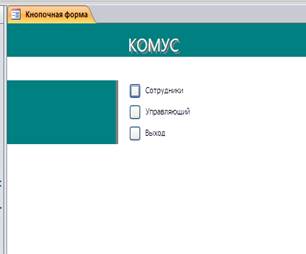
Рисунок 7 – Главная кнопочная форма «КОМУС»
В окне расположены кнопки «Сотрудники», «Управляющий», «Выход». Эти кнопки служат для добавления и изменения и удаления информации.
Если базой данных хочет воспользоваться сотрудник, то он нажимает кнопку Сотрудники и выходит окно кнопочной формы «Сотрудники» (рис 8).
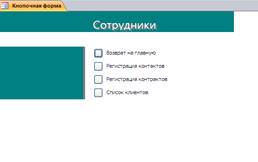
Рисунок 8- Кнопочная форма «Сотрудники»
Если базой данных хочет воспользоваться управляющий, то он нажимает кнопку управляющий и выходит окно кнопочной формы «Управляющий» (рис 9).
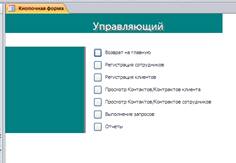
Рисунок 9 – Кнопочная форма «Управляющий»
Потом заполняются форма «Регистрация сотрудников» (рис.10), форма «Регистрация клиентов» (рис.11), затем форма «Регистрация контрактов» (рис.12). По этим данным формируется запрос и отчет.
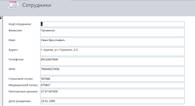
Рисунок 10 – Форма «Регистрация сотрудников» для добавления данных о новых сотрудниках.